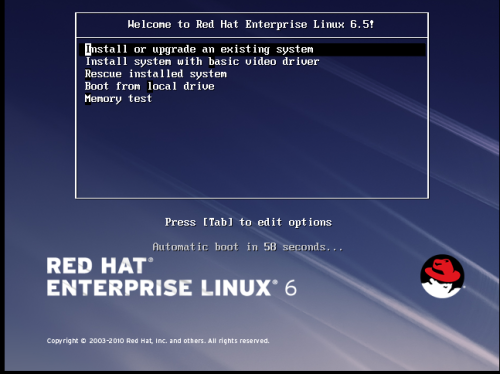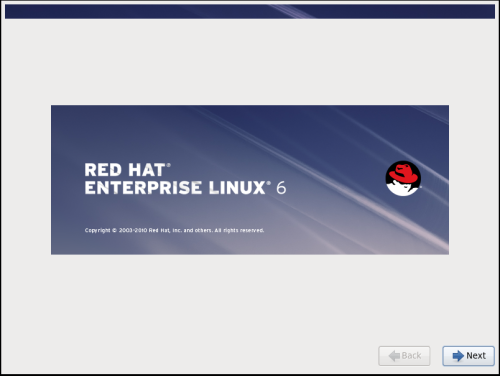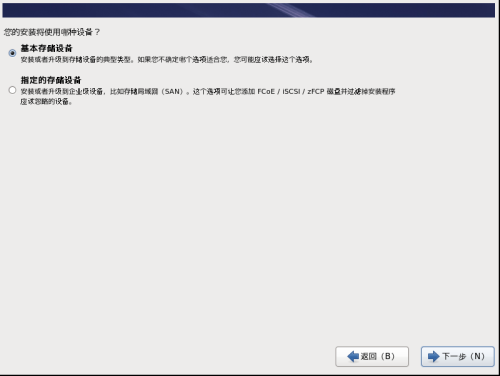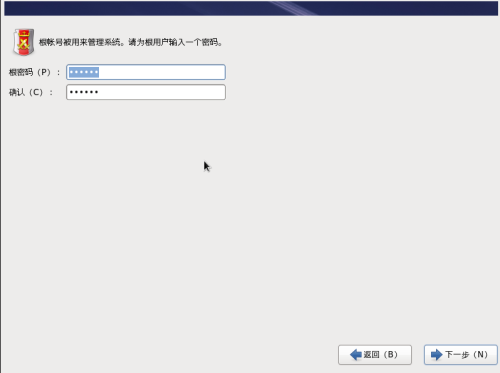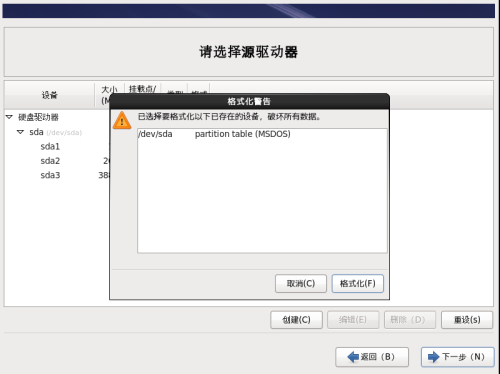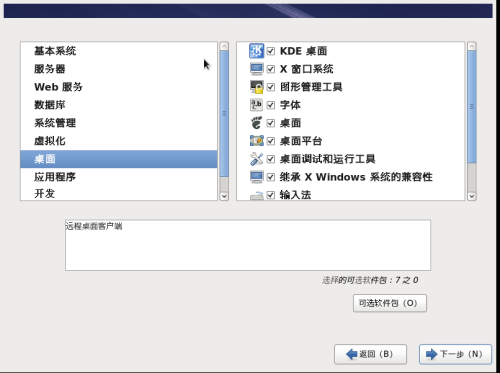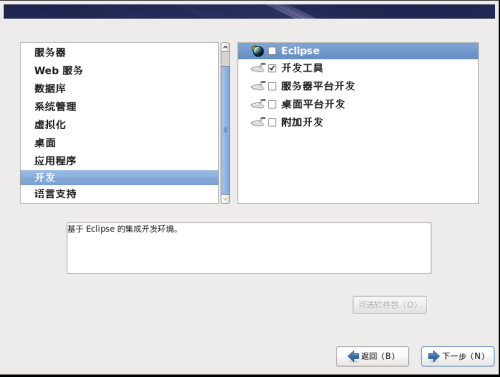红帽6.5的安装
Posted
tags:
篇首语:本文由小常识网(cha138.com)小编为大家整理,主要介绍了红帽6.5的安装相关的知识,希望对你有一定的参考价值。
我用的是VMware11,使用虚拟机来进行安装的细节就不必多说了,大多数人应该会下面我们就来做怎么安装红帽6.5吧,开启虚拟机后现实的页面为下面的页面。
界面说明:
Install or upgrade an existing system 安装或升级现有的系统
install system with basic video driver 安装过程中采用 基本的显卡驱动
Rescue installed system 进入系统修复模式
Boot from local drive 退出安装从硬盘启动
Memory test 内存检测
2.选择第一项安装或升级现有的系统然后如图所示:图中所示的意思为是否要对磁盘进行自检选择跳过就行:
3.跳过后显示如下的界面:这些下一步就行了语言选择中文简体或不选择都行,设备选择基本存储就行了。
4.到下一步后,这一步选择忽略所有数据,因为你这是全新安装系统的:
5.设置主机名,设置市区直接下一步就行,我这就不说了,下一步这里设置密码,理论上是要设置复杂密码的密码必须符合复杂要求,我在这里写了简单的密码出现提示跳过下一步就行了;
6.这一步需要选择最后一项,Create Custom Layout 创建自定义布局,这里之后可以看见硬盘的容量,然后开始分区首先给/boot需要分给200M其次是swap分区,这个swap分区的意思是你的系统在内存不够下可以调用swap分区的,这里一般是真实内存的两倍,8G内存以上给相同物理内存就行了,然后把剩下的都给 / 就行了,然后格式化下一步就ok;
7.这一步里建议选择自定义安装选择你自己需要安装的包,这里建议不要选择java开发,因为在生产环境中指不定你需要安装什么版本的java这里我建议把桌面的全勾上开发里点上开发工具,你如果要做kvm建议你把虚拟化的全勾上这样就可以直接进去装包了;
8.安装完后就可以了,然后重新引导下,你就可以用了;
本文出自 “一只菜的不能再菜的小菜鸟” 博客,请务必保留此出处http://liliming.blog.51cto.com/10925034/1787567
以上是关于红帽6.5的安装的主要内容,如果未能解决你的问题,请参考以下文章
red hat 6.5 红帽企业Linux.6.5 yum This system is not registered to Red Hat Subscription Management. You